Szenario: Sie möchten eine Sicherung von einem Netzlaufwerk wiederherstellen.
Im aktuellen Festplatten Manager 17 mit der Build-Nummer 17.4.0 müssen Wiederherstellungsoperationen von der Rettungsumgebung aus durchgeführt werden. Dies ist generell insbesondere bei der Wiederstellung des Systems die unbedingt empfohlene Vorgehensweise – auch wenn in einer kommenden Version Import und Wiederstellung von Sicherungen wieder aus dem laufenden Windows möglich sein werden. Daher beschreiben wir hier nur die Vorgehensweise vom Rettungsmedium ausführlich.
Damit es möglich ist, auf die Sicherungen auf einem Netzlaufwerk zuzugreifen, muss zuerst der Zugriff auf das Netzlaufwerk eingerichtet werden (Netzlaufwerk verbinden). Danach kann die Sicherung in die Archivdatenbank importiert und dann wiederhergestellt werden.
- Hinweis:
- Die Rettungsumgebung existiert nur im Arbeitsspeicher (= RAM-Disk). Dieser wird natürlich geleert, wenn die Arbeitssitzung mit der Rettungsumgebung beendet wird. Das hat zur Folge, dass die unten beschriebenen Maßnahmen “Netzlaufwerk verbinden” und “Sicherung importieren” bei jeder Sitzung mit der Rettungsumgebung neu durchgeführt werden müssen.
Netzlaufwerk verbinden
- Hinweis:
- In den Screenshots finden Sie die Nummern wieder, die zu den Anleitungslisten gehören.
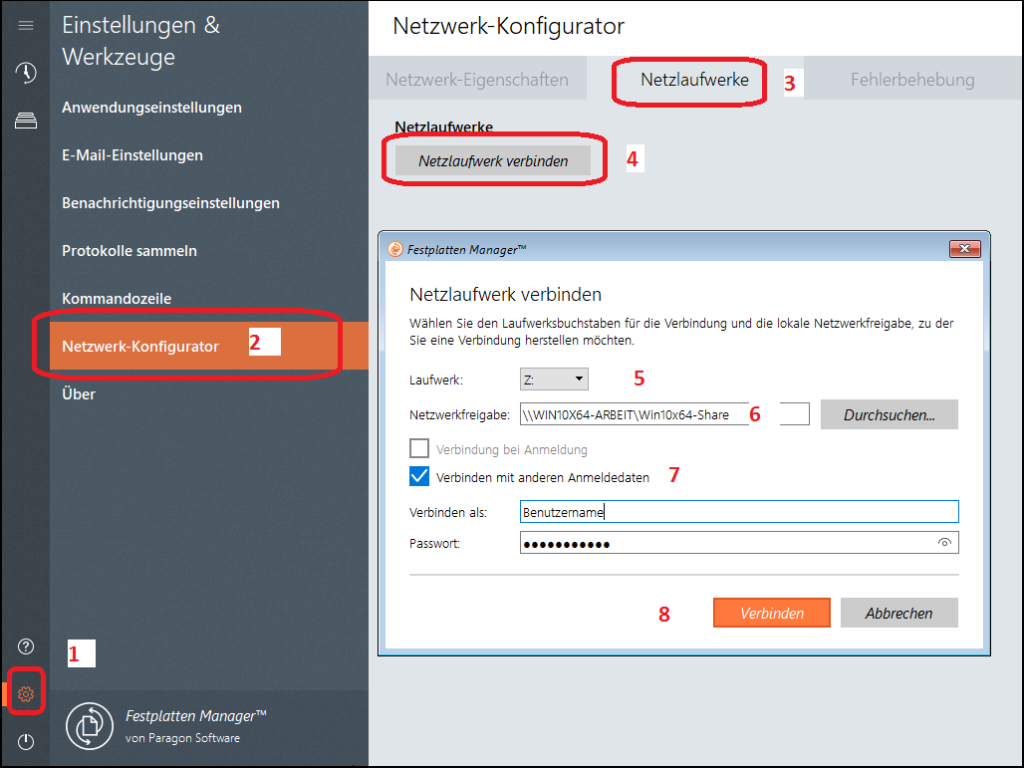
- Klicken Sie links unten auf das kleine Zahnradsymbol, um in der Sidebar das Menü “Einstellungen & Werkzeuge” anzuzeigen.
- Wählen Sie den Menüpunkt “Netzwerk-Konfigurator”.
- Wählen Sie rechts im Arbeitsbereich den Reiter “Netzlaufwerke”.
- Klicken Sie auf die Schaltfläche “Netzlaufwerk verbinden”.
- Wählen aus dem Listenfeld “Laufwerk” den Laufwerksbuchstaben aus, den Sie dem Netzlaufwerk zuweisen wollen. Hier werden nur freie Laufwerksbuchstaben angezeigt.
- Geben Sie manuell den UNC-Pfad zu der “Netzwerkfreigabe” ein. Ein UNC-Pfad wird im Format “\\Name_des_NAS_im_Netzwerk\Freigabename” oder “\\IP_des_NAS\Freigabename” geschrieben. Klicken Sie nicht auf die Schaltfläche “Durchsuchen”. Beispiele für den UNC-Pfad: \\meinNAS\meinShare oder \\192.168.0.15\meinShare.
- Wenn für den freigegebenen Ordner nicht für alle Benutzer (other) Lese-, Schreib- und Ausführungsrechte gewährt sind, müssen Zugriffsberechtigungen gesetzt werden. Setzen Sie den Haken bei “Verbinden mit anderen Anmeldedaten”. Geben Sie im Feld “Verbinden als” einen Benutzernamen und im Feld Passwort das dazugehörige Passwort ein. Der eingegebene Benutzer muss Lese-, Schreib- und Ausführungsrechte für den freigegebenen Ordner besitzen.
- Klicken Sie auf die Schaltfläche “Verbinden”.
- Nun ist die Netzwerkfreigabe mit einem Laufwerksbuchstaben verbunden (gemountet).
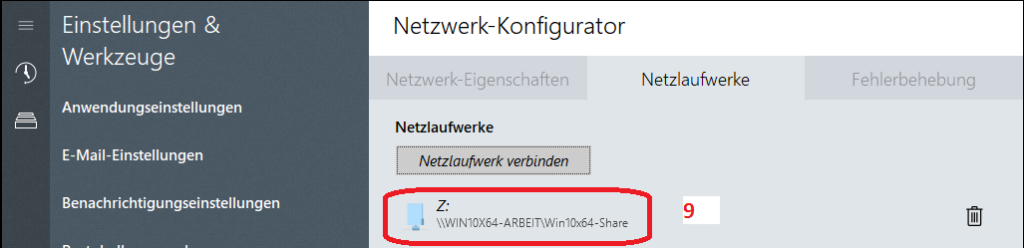
Sicherung importieren
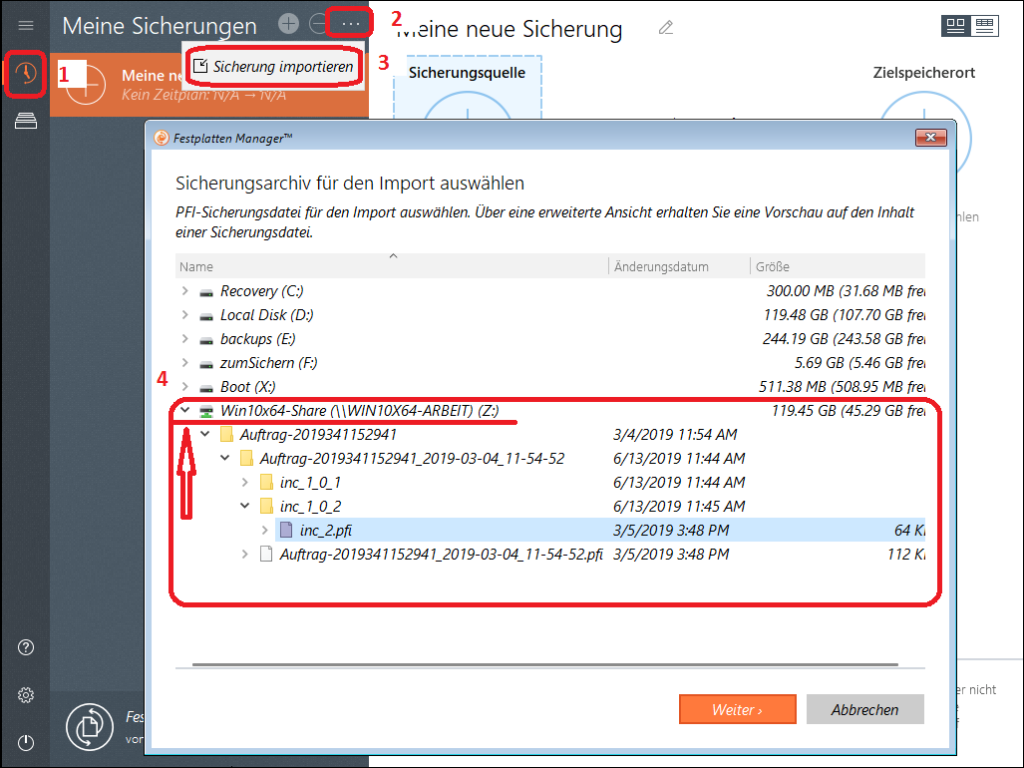
- Klicken Sie nun oben links auf die symbolisierte Uhr, um in der Sidebar “Meine Sicherungen” anzuzeigen.
- Klicken Sie rechts der Symbole Plus (+) und Minus (-) auf die drei Punkte (…).
- Klicken Sie auf die nun erscheinende Schaltfläche “Sicherung importieren”.
- Nun öffnet sich ein Dateisystemdialog. Hier wird neben den lokalen und externen Partitionen auch das Netzlaufwerk mit dem verbundenen Laufwerksbuchstaben angezeigt. Klicken Sie auf den kleinen Pfeil davor, um das Dateisystem aufzuklappen. Klappen Sie so alle Ordner auf, bis Sie die .PFI-Datei der Sicherung sehen, die Sie importieren wollen. Klicken Sie diese Datei an und klicken dann auf “Weiter”.
Anleitungen: Allgemein, Anleitungen: Paragon, Hintergrundwissen: Allgemein, Hintergrundwissen: Paragon
Tags: NAS, Netzlaufwerk, Share, WinPE

Loading...